コンテンツやユーザーを一覧画面で管理する
Movable Type 6 はサポートが終了したバージョンです。最新版のマニュアルはこちら を参照して下さい。
サイドメニューの [一覧] をクリックして、記事、コメント、ユーザーなどを管理します。フィルター機能を利用することで、例えば、「最近 1 週間以内に更新され、コメントが 3 件以上ついている、特定のカテゴリの記事」などの条件で記事をフィルタし、まとめて操作することができます。本ページで説明している機能は、以下の一覧画面で利用できます。
- ウェブサイト
- ブログ
- 記事
- ウェブページ
- 定型文
- アイテム
- タグ
- コメント
- トラックバック
- ユーザー
- コメント
- メンバー
- フィルター
- カスタムフィールド
- 権限
- ロール
- 禁止 IP アドレス
- アドレス帳
- ログ
- グループ(Movable Type Advanced)
- グループメンバー(Movable Type Advanced)
表示項目の追加とソート
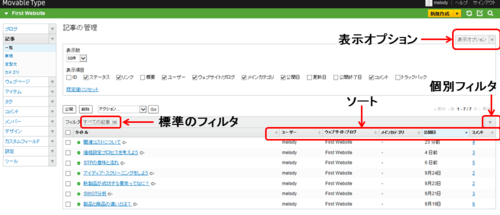
一覧右上の [表示オプション] をクリックします。各項目のチェックボックスを選択すると、項目が一覧に表示されます。また、プルダウンで1ページに表示する行数を選択できます。[表示オプション] を再度クリックして設定を完了します。
項目名をクリックすると、その項目で一覧をソートします。クリックするたびに、昇順と降順が切り替わります。例えば、記事をコメントの多い(少ない)順に表示できます。
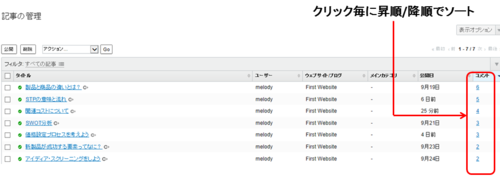
一覧をフィルタする
条件を指定して、一覧表示を絞り込みます。あらかじめ用意された "標準のフィルタ"と、個別の項目でフィルタする方法があります。
個別の項目でフィルタ
一覧の右上の矢印をクリックします。[フィルタ項目を選択してください] というプルダウンから、項目を選びます。項目に応じて、文字列、数字、日付などを指定します。複数の項目を組み合わせることも可能です。[適用] ボタンをクリックして、一覧を絞り込みます。
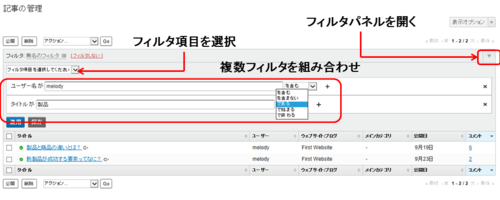
[保存] ボタンをクリックすると、現在のフィルタに名前をつけて保存します。保存したフィルタは、クイッックフィルタの "自分のフィルタ"に表示されます。
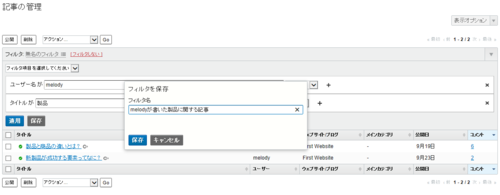
クイックフィルタ
現在のフィルタの名前をクリックすると、「クイックフィルタ」がポップアップ表示されます。フィルタ名をクリックして一覧に適用します。
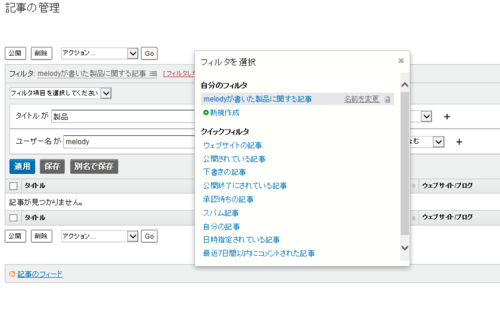
保存した「自分のフィルタ」を削除したい場合は、フィルタ名の横にあるゴミ箱アイコンをクリックします。またサイドメニューから、[システム] の [フィルタ] をクリックすると、作成したフィルタを一覧で管理できます。

複数選択とアクション
一覧のチェックボックスを複数選択して、[アクション] プルダウンから操作を選び、[Go] ボタンをクリックします。記事やウェブページを一括編集したり、特定の条件でフィルタしたユーザーをまとめて無効にする、などの操作をおこなえます。
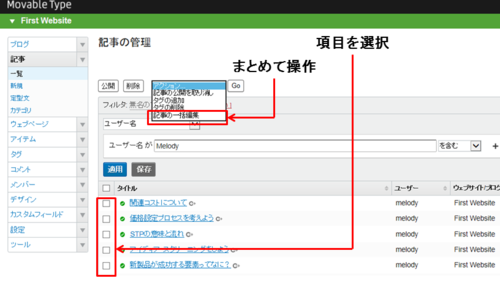
ページをまたがる全件選択
一覧左上のチェックボックスを選択すると、現在表示されている一覧全体を選択します。さらに、[すべてを選択]をクリックすると、全ページにまたがった全件選択をします。フィルターで絞り込んだ結果が数百件あった場合でも、まとめて操作ができます。
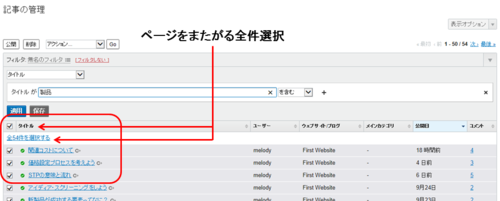
システム全体やウェブサイトでの管理
複数のウェブサイトやブログを管理している場合、記事やコメントなどを、一覧画面でまとめて管理することができます。ナビゲーションから [システム] を選ぶと、Movable Type 内のすべてのコンテンツを一覧に表示します。例えばシステム全体のコメントを、特定の条件でフィルタし、まとめて「公開を取り消す」などのアクションを実行できます。
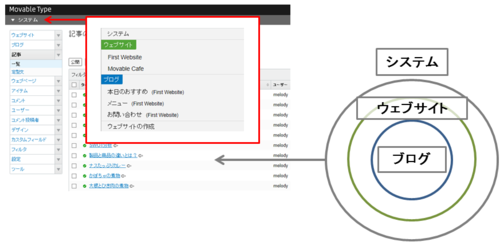
ウェブサイトを選んだ場合、そのウェブサイトと、ウェブサイト内のブログのコンテンツを一覧します。子ブログのコンテンツを一覧に表示したくない場合は、クイックフィルタから"ウェブサイトのコメント(ウェブページ、アイテム、‥)"などを選びます。
プラグインによる一覧画面の拡張
新しい一覧画面は、リスティングフレームワークと呼ばれる開発フレームワークで構築されています。プラグイン作者の方は、最小限のプログラムを記述することで、新しい一覧を作成したり、一覧の表示項目を追加することができます。詳しくは 『リスティングフレームワーク』開発者ガイドをご参照下さい。
